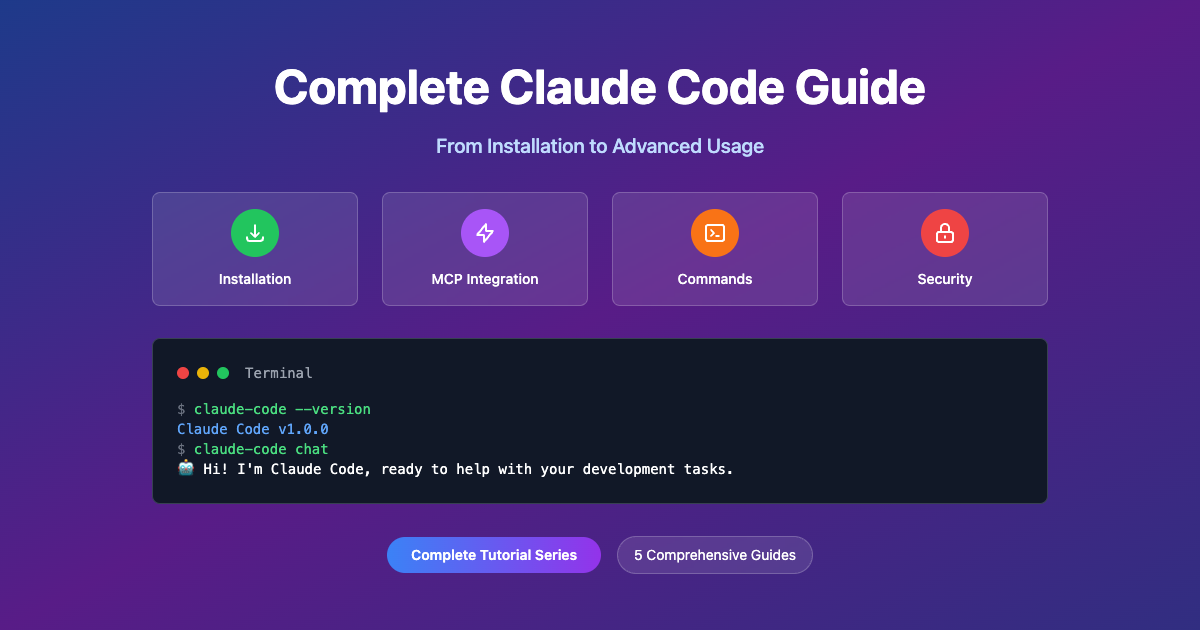この包括的なリファレンスガイドでは、基本的なCLI操作から、高度な機能、隠しコマンドに至るまで、Claude Codeで利用できるあらゆるコマンドを網羅しています。初心者から上級者まで、Claude Codeの広範なコマンドセットをマスターするのに役立つでしょう。
Claude Codeのコマンドは、いくつかのカテゴリに分類されます。
- CLIコマンド: Claude Codeの起動と設定を行うターミナルコマンド
- インタラクティブコマンド: Claude Codeセッション内で使用するスラッシュコマンド
- 設定コマンド: 設定と環境設定を管理するコマンド
- MCPコマンド: Model Context Protocolサーバーを管理するコマンド
- セッション管理: 会話とメモリを扱うコマンド
| コマンド |
説明 |
例 |
claude |
インタラクティブREPLを起動 |
claude |
claude "query" |
初期プロンプト付きでREPLを起動 |
claude "help debug this" |
claude -p "query" |
ワンショットクエリ(結果出力モード) |
claude -p "explain function" |
| コマンド |
説明 |
例 |
claude -c |
前回のセッションを継続 |
claude -c |
claude -r <id> |
特定のセッションを再開 |
claude -r abc123 |
claude --resume <name> |
指定された名前のセッションを再開 |
claude --resume project-review |
| コマンド |
説明 |
例 |
claude config |
対話形式での設定 |
claude config |
claude config list |
すべての設定を一覧表示 |
claude config list |
claude config get <key> |
特定の値を取得 |
claude config get model |
claude config set <key> <value> |
値を設定 |
claude config set model sonnet |
| フラグ |
短縮形 |
説明 |
例 |
--print |
-p |
インタラクティブモードなしで応答を出力 |
claude -p "help" |
--continue |
-c |
最新の会話を読み込む |
claude -c |
--help |
-h |
ヘルプ情報を表示 |
claude --help |
--version |
-v |
バージョンを表示 |
claude --version |
| フラグ |
オプション |
説明 |
例 |
--output-format |
text, json, stream-json |
応答の形式を制御 |
claude -p "help" --output-format json |
--json |
- |
JSON出力の省略形 |
claude -p "analyze" --json |
--verbose |
- |
詳細なログ出力を有効にする |
claude --verbose |
| フラグ |
リスクレベル |
説明 |
例 |
--allowedTools <tools> |
低 |
特定のツールをホワイトリストに登録 |
claude --allowedTools "Edit,View" |
--disallowedTools <tools> |
低 |
特定のツールをブラックリストに登録 |
claude --disallowedTools "Bash" |
--dangerously-skip-permissions |
重大 |
すべてのパーミッションプロンプトをスキップ |
claude --dangerously-skip-permissions |
| フラグ |
目的 |
例 |
注意事項 |
--add-dir <path> |
作業ディレクトリを追加 |
claude --add-dir ../lib ../src |
|
--model <model> |
特定のモデルを設定 |
claude --model sonnet |
|
--mcp-debug |
MCPデバッグを有効にする |
claude --mcp-debug |
|
これらのコマンドは、Claude Codeのインタラクティブモード内で使用します。
| コマンド |
目的 |
説明 |
/help |
すべてのスラッシュコマンドを表示 |
利用可能なインタラクティブコマンドをリスト |
/clear |
現在の会話をクリア |
新しい会話を開始 |
/exit |
Claudeを安全に終了 |
Claude Codeを適切に閉じます |
/bug |
問題を報告 |
バグ報告インターフェースを開きます |
| コマンド |
目的 |
説明 |
/doctor |
完全なヘルスチェック |
包括的なシステム診断を実行 |
/status |
システム情報 |
現在の状態と設定を表示 |
/cost |
トークン使用統計 |
現在のセッションの費用を表示 |
/sessions |
すべてのセッションを一覧表示 |
利用可能な会話セッションを表示 |
| コマンド |
目的 |
説明 |
/config |
設定メニュー |
対話形式での設定を開く |
/permissions |
ツールアクセスを管理 |
ツールのパーミッションを設定 |
/memory |
メモリファイルを編集 |
プロジェクトメモリにアクセスして編集 |
| コマンド |
目的 |
説明 |
/mcp |
MCPサーバー管理 |
対話形式でのMCP設定 |
/mcp list |
設定済みのサーバーを一覧表示 |
設定されているすべてのMCPサーバーを表示 |
/mcp status |
サーバーのステータスを確認 |
MCPサーバーの健全性を表示 |
# すべての設定を表示
claude config list
# 特定の設定を取得
claude config get model
claude config get allowedTools
claude config get outputFormat
# 設定値を設定
claude config set model claude-sonnet-4
claude config set verbose true
claude config set outputFormat text
# グローバル設定
claude config set -g model claude-sonnet-4
claude config set -g allowedTools "Edit,View"
# プロジェクト固有の設定(プロジェクトディレクトリ内)
claude config set systemPrompt "あなたはシニア開発者です"
claude config set allowedTools "Edit,View,Bash(git:*)"
# ファイルから設定をインポート
claude config import config.json
# 現在の設定をエクスポート
claude config export > my-config.json
# 対話形式でのMCP設定
claude mcp
# 設定済みのサーバーを一覧表示
claude mcp list
# 新しいサーバーを追加
claude mcp add git "git-mcp-server"
claude mcp add postgres "postgres-mcp-server --host localhost"
# サーバーを削除
claude mcp remove git
# サーバーのステータスを確認
claude mcp status
claude mcp status git
# サーバーを再起動
claude mcp restart git
claude mcp restart --all
# MCPのデバッグ
claude mcp debug
claude mcp logs git
# 環境変数付きでサーバーを追加
claude mcp add github "github-mcp-server" --env GITHUB_TOKEN=token
# 特定の引数付きでサーバーを追加
claude mcp add db "postgres-mcp-server" --args "--host localhost --port 5432"
# サーバー接続をテスト
claude mcp test git
claude mcp test --all
# 特定のツールを許可
claude --allowedTools "Edit,View"
# ツールカテゴリを許可
claude --allowedTools "Edit,View,Bash"
# スコープ付きパーミッション(Git操作のみ)
claude --allowedTools "Bash(git:*)"
# 複数のスコープ
claude --allowedTools "Bash(git:*),Bash(npm:*)"
# MCPツールパーミッション
claude --allowedTools "mcp__git__*"
claude --allowedTools "mcp__postgres__query,mcp__postgres__schema"
# 結合されたパーミッション
claude --allowedTools "Edit,View,mcp__git__*,Bash(npm:*)"
# 制限的(最も安全)
claude --allowedTools "View"
# 開発モード
claude --allowedTools "Edit,View,Bash(git:*)"
# 完全な開発アクセス
claude --allowedTools "Edit,View,Bash,mcp__*"
# 危険モード(コンテナ内でのみ使用)
claude --dangerously-skip-permissions
# すべてのセッションを一覧表示
claude sessions list
# 特定のセッションを再開
claude --resume session-name
claude -r session-id
# 名前付きセッションを作成
claude --session my-project "認証機能の実装を開始"
# 前回のセッションを継続
claude -c
# セッション履歴をクリア
claude sessions clear
claude sessions clear --before "2024-01-01"
# セッションをエクスポート
claude sessions export session-id > session.json
# セッションをインポート
claude sessions import session.json
# プロジェクトメモリを表示
claude /memory view
# プロジェクトメモリを編集
claude /memory edit
# プロジェクトメモリをクリア
claude /memory clear
# プロジェクトコンテキストを設定
claude /memory set "これはReact TypeScriptプロジェクトです"
# プロジェクトメモリに追加
claude /memory add "コードスタイルにはESLintを使用する"
# コア設定
export ANTHROPIC_API_KEY="sk-your-key-here"
export ANTHROPIC_MODEL="claude-sonnet-4"
export ANTHROPIC_BASE_URL="https://api.anthropic.com"
# パフォーマンス設定
export MAX_THINKING_TOKENS=50000
export DISABLE_NON_ESSENTIAL_MODEL_CALLS=1
# プライバシー設定
export DISABLE_TELEMETRY=1
export DISABLE_ERROR_REPORTING=1
# クラウドプロバイダー設定
export CLAUDE_CODE_USE_BEDROCK=1
export CLAUDE_CODE_USE_VERTEX=1
# ネットワーク設定
export HTTP_PROXY="http://proxy.company.com:8080"
export HTTPS_PROXY="https://proxy.company.com:8443"
export NO_PROXY="localhost,127.0.0.1,*.company.com"
# コンテンツをClaudeにパイプ
cat file.py | claude -p "このコードをレビューして"
git diff | claude -p "これらの変更点を説明して"
npm test 2>&1 | claude -p "これらのテスト失敗を修正して"
# コマンドを連結
claude -p "ログを分析する" < app.log && echo "分析完了"
# 出力を保存
claude -p "ドキュメントを生成" > docs.md
claude -p "READMEを作成" --output-format json > readme.json
# 複数のファイルを処理
for file in *.py; do
claude -p "セキュリティ問題がないか$fileをレビュー" < "$file"
done
# 自動コードレビュー
git diff HEAD~1 | claude -p "変更点をレビューし、改善点を提案"
# ドキュメント生成
find . -name "*.js" -exec claude -p "この関数を文書化" {} \;
# 開発ワークフロー
claude --add-dir src test \
--allowedTools "Edit,View,Bash(git:*),mcp__*" \
"コードレビューセッションを開始"
# データベース分析
claude --allowedTools "mcp__postgres__*,View" \
"データベースのパフォーマンス問題を分析"
# セキュリティ監査
claude --allowedTools "View,mcp__git__*" \
"最近のコミットのセキュリティ監査を実行"
# ヘルスチェック
claude /doctor
# バージョン情報
claude --version
claude /status
# 設定の確認
claude config list
claude config get allowedTools
claude config get model
# MCP診断
claude mcp status
claude mcp list
claude --mcp-debug
# ネットワーク診断
curl -I https://api.anthropic.com
ping api.anthropic.com
# 設定をリセット
claude config reset
claude config set --reset
# セッションをクリア
claude sessions clear --all
# MCPサーバーを再起動
claude mcp restart --all
# キャッシュをクリア
claude cache clear
# 完全なリセット(最終手段)
rm ~/.claude.json
claude config
# すべてのセーフティチェックをバイパス(危険)
claude --dangerously-skip-permissions --no-safety-checks
# 特定のモデルを強制
claude --model claude-3-opus --force-model
# すべてのフラグ付きデバッグモード
claude --verbose --debug --mcp-debug --trace-all
# パフォーマンスモード
claude --fast-mode --disable-thinking --no-context-window-management
# 実験的機能
claude --experimental-features --enable-all-tools
# 開発モード
claude --dev-mode --unsafe-tools --experimental
# テストモード
claude --test-mode --mock-api --dry-run
# プロファイリング
claude --profile --timing --memory-usage
# APIデバッグ
claude --log-api-calls --show-tokens --cost-tracking
# 朝会
claude -c --add-dir . "昨日何をしていたか教えて"
# コードレビュー
claude --allowedTools "View,mcp__git__*" "最新のコミットをレビュー"
# 機能開発
claude --allowedTools "Edit,View,Bash(git:*)" "ユーザー認証の実装を手伝って"
# 終業時
claude "今日の作業を要約して、明日の計画を立てて"
# 初期プロジェクト設定
claude --add-dir . --allowedTools "Edit,View,Bash(npm:*)" \
"新しいReact TypeScriptプロジェクトをセットアップ"
# MCPの設定
claude mcp add git "git-mcp-server"
claude mcp add postgres "postgres-mcp-server"
# プロジェクトメモリを設定
claude /memory set "PostgreSQLを使用したReact TypeScriptプロジェクト"
# エラー分析
tail -f app.log | claude -p "エラーを監視し、修正案を提案する"
# パフォーマンスデバッグ
claude --allowedTools "View,mcp__*" "データベースの遅いクエリを分析"
# テストデバッグ
npm test 2>&1 | claude -p "失敗しているテストを修正"
# Claudeの起動
claude # インタラクティブモード
claude "question" # 初期プロンプト付き
claude -p "question" # 結果出力モード
# セッション
claude -c # 前回のセッションを継続
claude --resume name # 指定された名前のセッションを再開
# 設定
claude config # 対話形式の設定
claude /doctor # ヘルスチェック
# MCP
claude mcp # MCP管理
claude /mcp # セッション内MCP
# ヘルプ
claude --help # CLIヘルプ
claude /help # インタラクティブヘルプ
--allowedTools "Edit,View" # 安全なパーミッション
--dangerously-skip-permissions # 危険モード
--output-format json # JSON出力
--verbose # デバッグモード
--add-dir path # ディレクトリの追加
このコマンドリファレンスは、Claude Codeの機能について包括的な概要を提供します。常に安全なパーミッションから始め、必要に応じて段階的にアクセスを拡張することを忘れないでください。トラブルシューティングには/doctorコマンドを、Claude Codeセッション内での簡単なヘルプには/helpコマンドを使用してください。